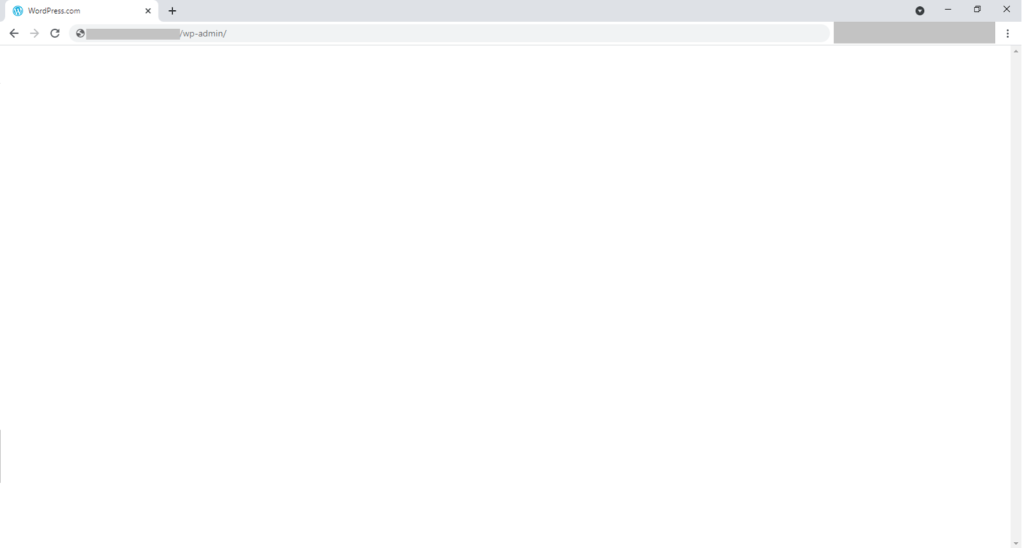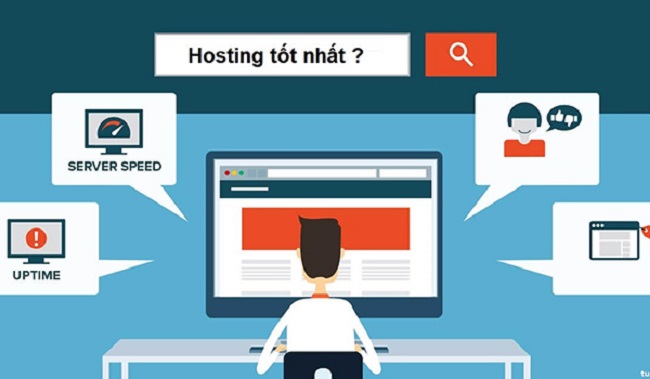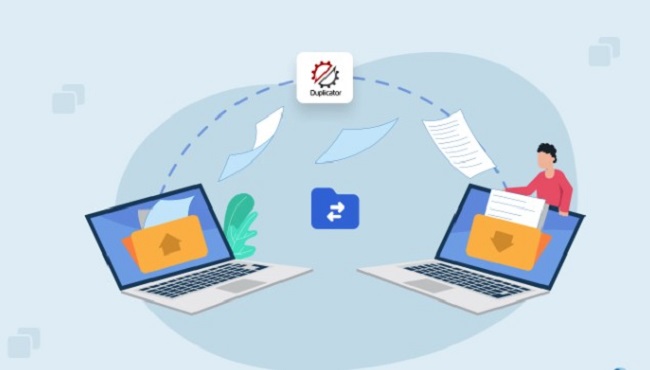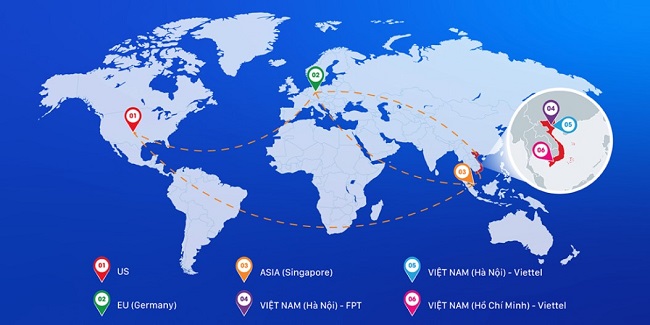LANIT là đơn vị uy tín chuyên cung cấp các dịch vụ lưu trữ như VPS giá rẻ, cho thuê máy chủ vật lý, hosting và tên miền. Dịch vụ máy chủ hỗ trợ đa dạng hệ điều hành như Windows Server, Linux Server,…Sau đây, LANIT sẽ hướng dẫn bạn cách thêm và xóa User trên Windows Server chi tiết nhất!
Cách thêm User trên Windows Server
Bước 1: Nhấn Windows + R để mở cửa sổ Run và Nhập lệnh compmgmt.msc => Nhấn Enter hoặc click OK.
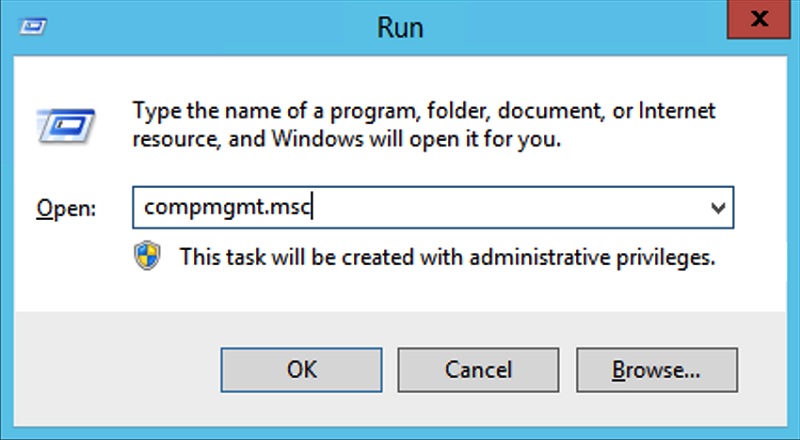
Bước 2: Ở cửa sổ Computer Management hiện ra, bạn chọn Local Users and Groups trong phần System Tools => click chọn thư mục User.
Kích chuột phải vào User và chọn New User.
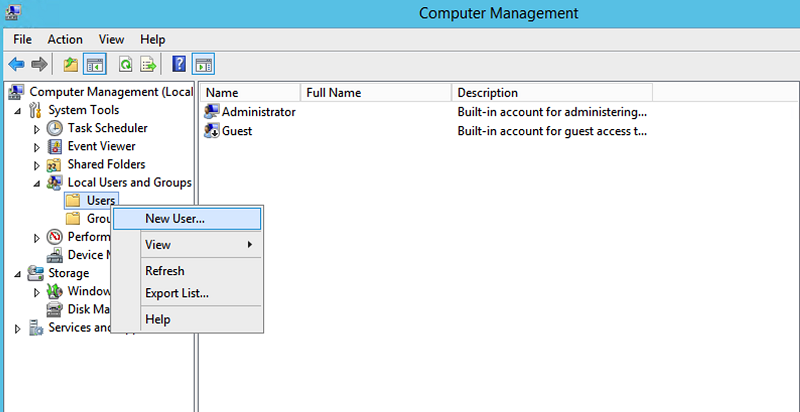
Bước 3: Nhập user để truy cập PC tại User name, nhập mật khẩu và xác nhận mật khẩu lần lượt ở Password, Confirm Password.
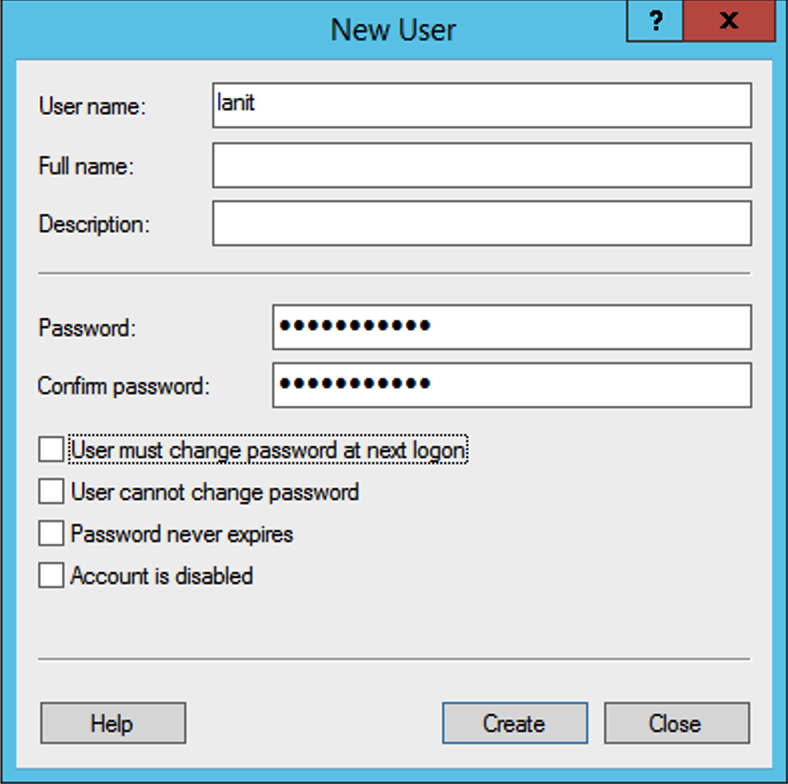
Lưu ý: Có 4 mục tích ở dưới phần điền mật khẩu:
- User must change password at next logon: Người dùng phải thay đổi mật khẩu ở lần đăng nhập tiếp theo.
- User cannot change password: Người dùng không được phép thay đổi mật khẩu.
- Password never expires: Mật khẩu không bao giờ hết hạn.
- Account is disabled: Vô hiệu hoá tài khoản.
Có thể tích thêm tuỳ thuộc nhu cầu sử dụng.
Cách xóa User trên Windows Server
Truy cập thư mục User giống bước 1 ở phần thêm User => Click chuột phải vào User cần xoá => chọn Delete
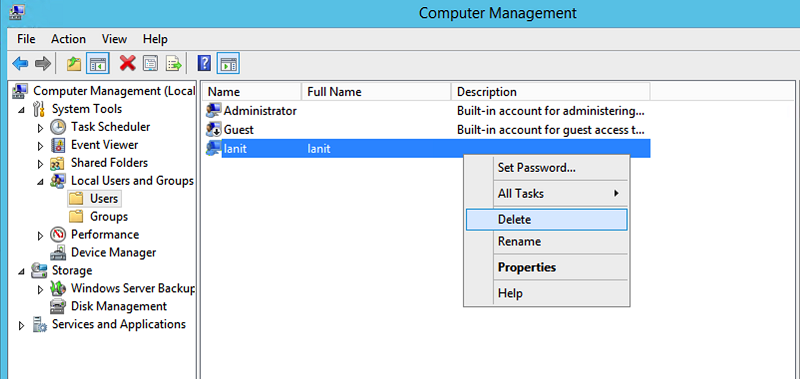
Sau khi chọn Delete sẽ có hộp thoại xác nhận yêu cầu người dùng đồng ý hoặc hủy bỏ việc xóa tài khoản => nhấn OK để xoá User hoặc bấm No để huỷ lệnh xoá.
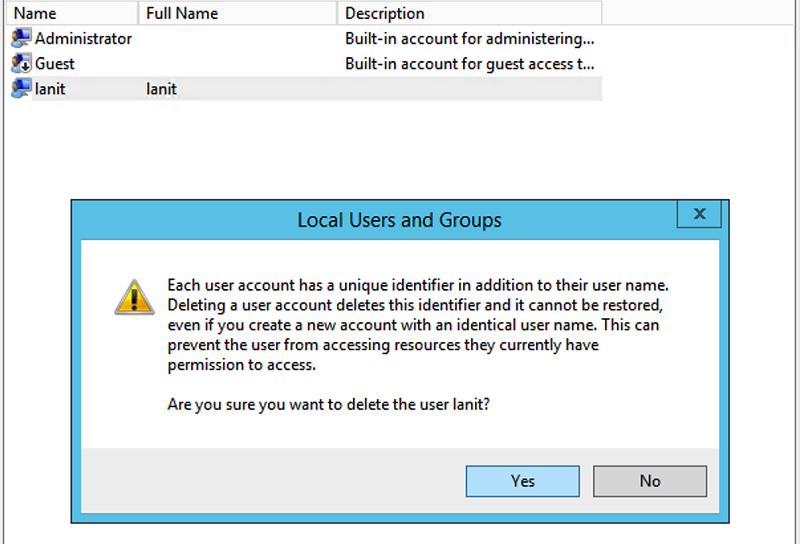
Trên đây LANIT đã hướng dẫn bạn cách thêm và xóa User trong Windows Server. Nếu có thêm thắc mắc nào hoặc cần tư vấn thêm khi có nhu cầu thuê VPS, Thuê Server vật lý liên hệ ngay LANIT để được hỗ trợ sớm nhất nhé!